3GP (3GP2), simile al formato MP4, è ampiamente utilizzato sui telefoni cellulari 3G per archiviare video. Tuttavia, molti video 3GP non possono essere riprodotti normalmente sul computer perché sono stati girati con l'angolazione sbagliata. Devi inclinare la testa ogni volta per guardare i video 3GP. C'è un modo per ruotare 3GP in modo permanente in modo da poterlo visualizzare correttamente? Qui fornisco alcune soluzioni per aiutarti in questo.
Parte 1:ruota video 3GP/3GP2 con l'editor video desktop
Strumento di cui hai bisogno:Wondershare Filmora (originariamente Wondershare Video Editor)Wondershare Filmora ruota il video 3GP di qualsiasi grado e in qualsiasi direzione. Inoltre, ti consente di modificare video 3GP con tutti gli strumenti di editing comuni tra cui Dividi, Ritaglia, Taglia, Unisci, ecc., Applicare effetti video, aggiungere titoli animati e condividere video 3GP su YouTube e TV.
Suona bene? Scaricalo ora e usa questo rotatore 3GP/3GP2 per ruotare i tuoi video 3GP/3GP2.
1.Importa file 3GP/3GP2 da ruotare
Il programma viene fornito con un album per organizzare i file multimediali. In questo modo, evita anche di modificare il file 3GP originale. Per ruotare il video 3GP, importalo prima nel programma facendo clic sul pulsante "Importa" nelle finestre principali o trascinando e rilasciando i file da Esplora file all'Album dell'utente.
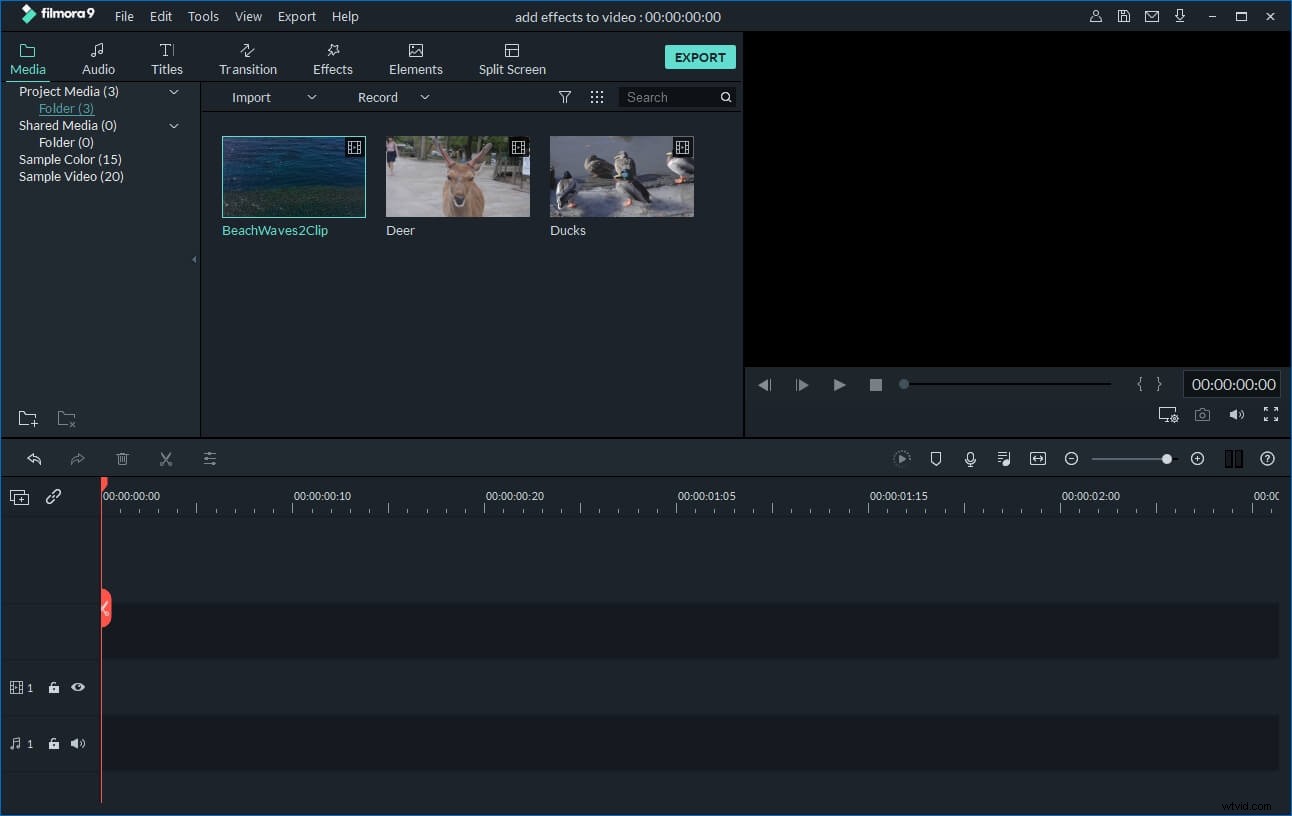
2.Ruota file 3GP/3GP2
Per ruotare il video 3GP, devi prima trascinarlo dall'Album dell'utente alla traccia video sulla Timeline. Quindi fare doppio clic sulla miniatura del video 3GP per visualizzare il pannello di modifica. Le opzioni Ruota si trovano in alto (4 pulsanti introdotti di seguito). Basta fare clic su ciascuno per ruotare o capovolgere il video 3GP. Puoi vedere immediatamente il risultato nella finestra di anteprima a sinistra.
1:ruota il video 3GP di 90 gradi in senso orario e continuo in modo da poter ruotare anche il video di 180 gradi, 270 gradi e tornare alla posizione originale.
2:ruota il video 3GP di 90 gradi in senso antiorario e continuo, in modo simile all'opzione Ruota sopra ma in senso antiorario.
3:capovolgi il video 3GP orizzontalmente, capovolto.
4:capovolgi il video 3GP in verticale, da sinistra a destra.
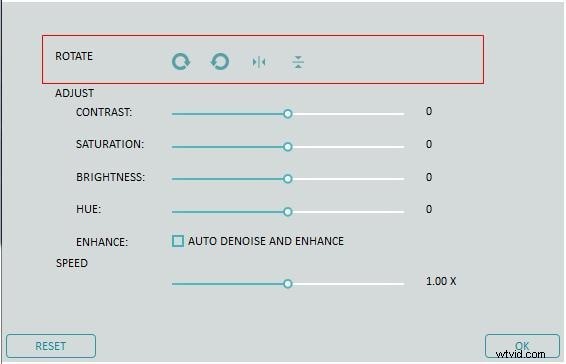
3.Esporta video 3GP/3GP2
Quando il tuo video 3GP è stato ruotato in verticale, fai clic sul pulsante "Crea" per salvarlo in un nuovo file in 3GP o altri formati. Sono supportati tutti i normali formati video inclusi 3GP, MOV, M4V, MP4, AVI, WMV, FLV, MPEG, ecc. Basta scegliere un formato di destinazione nella scheda "Formato" della finestra che appare. Se desideri riprodurre video 3GP su iPhone, iPad e iPod, passa alla scheda "Dispositivo" e seleziona un dispositivo. Puoi anche caricare direttamente video 3GP su YouTube o masterizzarli su dischi DVD con il tuo masterizzatore DVD.
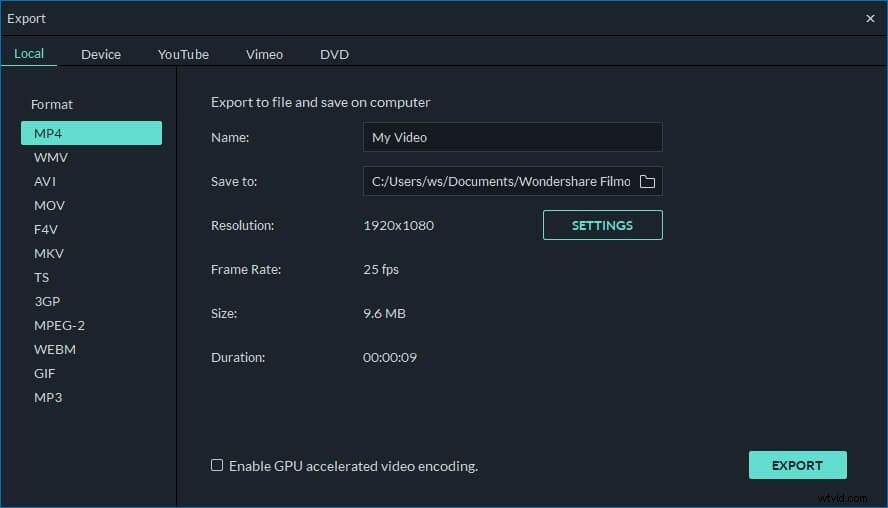
Parte 2:ruota video 3GP/3GP2 con l'app di editing video per iPhone
 Strumento necessario:Video Ruota
Strumento necessario:Video Ruota Oltre agli strumenti di editing video desktop, puoi anche utilizzare alcune app di editing video per ruotare la registrazione. Video Rotate è un'app così gratuita che risolve il problema del telefono che registra in modo errato l'orientamento e consente di ruotare correttamente il video. Ha entrambe le versioni Android e iOS.
